Matlab GUI 工具栏使用系统自带的icon图标
来源:网络收集 点击: 时间:2024-04-03【导读】:
Matlab GUI工具栏的开发中,可能现有的图标不能满足我们需要,自己手动去做icon又非常费力!那我们有没有好的解决办法呢?当然有!Matlab已经为我们预置了丰富的icon,我们可以根据我们的需要选择调用。工具/原料moreMatlab电脑方法/步骤1/9分步阅读 2/9
2/9 3/9
3/9 4/9
4/9 5/9
5/9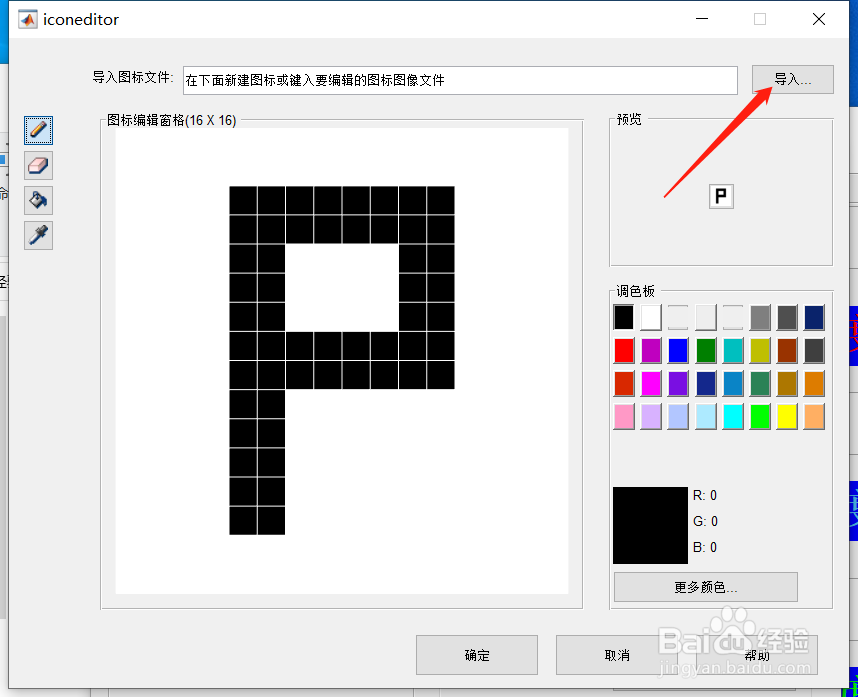 6/9
6/9 7/9
7/9 8/9
8/9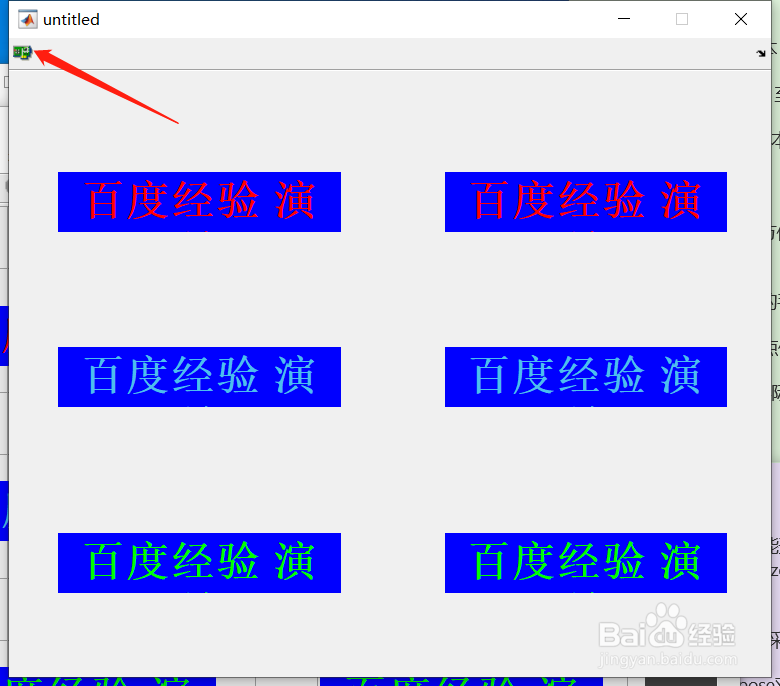 9/9
9/9
step1 打开gui
新建或打开一个需要添加工具栏的gui,如果不太清楚操作,可参看之前的类似经验
 2/9
2/9step2 打开工具栏编辑器
在打开的gui中,在工具栏中找到“工具栏编辑器”,点击进入工具栏编辑
 3/9
3/9step3 新建工具
在工具栏编辑器中,选择自定义工具,并添加
 4/9
4/9step4 编辑图标
在新建后工具后,点击图标后的编辑进入编辑
 5/9
5/9step5 导入图标
选择导入文件后的导入,在预置的图表中选择需要的图标即可
icon的路径是“matlab\toolbox\matlab\icons”
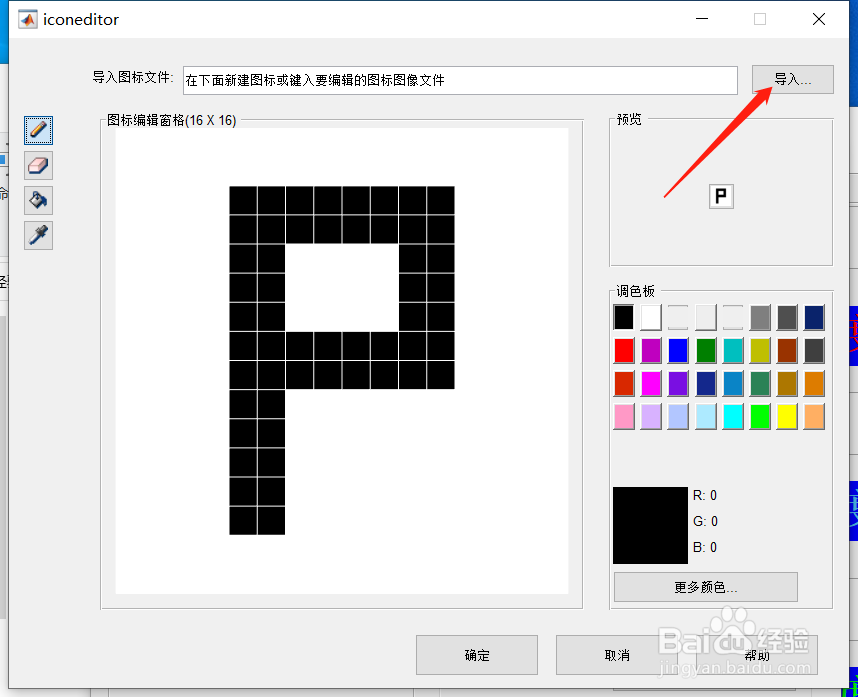 6/9
6/9step6 编辑确定
在确定好图标,并编辑完成后,点击确定
 7/9
7/9step7 编辑工具栏
在工具栏完成的情况下,都完成编辑后点击确认
 8/9
8/9step8 确认结果
运行程序,确认编辑的结果
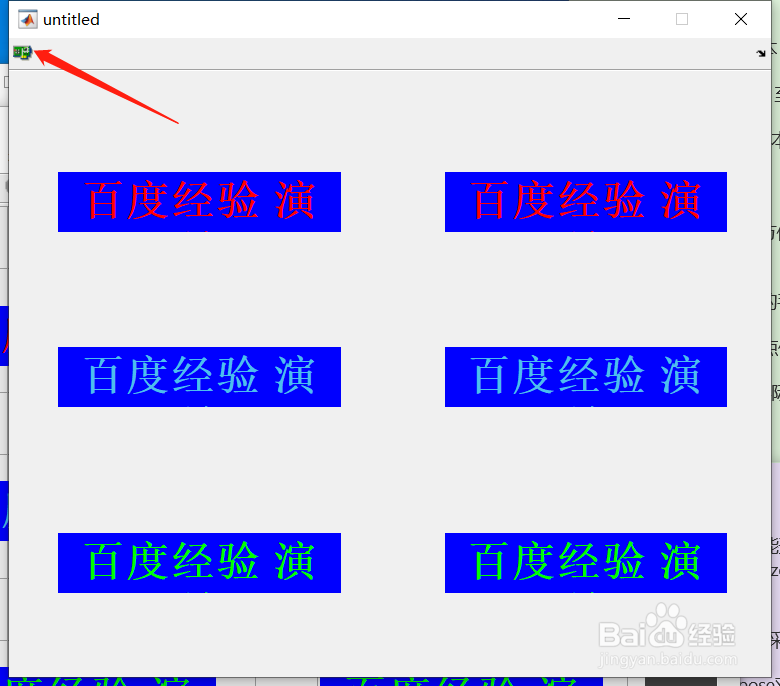 9/9
9/9以上,就是使用系统自带的icon的方法!如有问题,欢迎交流
MATLAB工具栏系统图标版权声明:
1、本文系转载,版权归原作者所有,旨在传递信息,不代表看本站的观点和立场。
2、本站仅提供信息发布平台,不承担相关法律责任。
3、若侵犯您的版权或隐私,请联系本站管理员删除。
4、文章链接:http://www.1haoku.cn/art_415918.html
上一篇:qq音乐怎么开启一起听歌
下一篇:vivo手机原子随身听怎么开启
 订阅
订阅